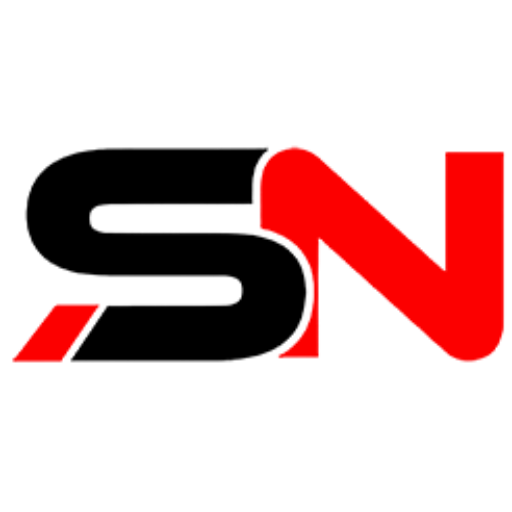इलेक्ट्रिक वाहनों की बढ़ती मांग के बीच, Ampere ने अपना नया स्कूटर, Ampere Nexus, लॉन्च किया है, जो OLA जैसे बड़े ब्रांड्स को कड़ी टक्कर दे रहा है। यह स्कूटर अपनी 130km की लंबी रेंज और किफायती कीमत के साथ बाजार में आकर्षण का केंद्र बन चुका है।
Ampere Nexus की खासियतें
Ampere Nexus एक बार चार्ज करने पर 130km तक का सफर तय कर सकता है, जिससे यह लंबे सफर के लिए बेहतरीन विकल्प बन जाता है। इसमें आधुनिक डिजाइन, स्मार्ट फीचर्स और मजबूत बैटरी के साथ एंटी-थेफ्ट सुरक्षा फीचर्स भी दिए गए हैं। चार्जिंग की बात करें तो इसे घर पर और चार्जिंग स्टेशनों पर आसानी से चार्ज किया जा सकता है।
OLA S1 से तुलना
कीमत और रेंज के मामले में Ampere Nexus का मुकाबला OLA S1 से है। जहां OLA S1 की रेंज थोड़ी कम है, वहीं Ampere Nexus लंबी दूरी तय करने में सक्षम है और इसकी कीमत भी बजट-फ्रेंडली है।
बुकिंग और मेंटेनेंस
Ampere Nexus की बुकिंग ऑनलाइन और शोरूम्स में उपलब्ध है, और इसमें कम मेंटेनेंस की जरूरत होती है। इसकी बैटरी लाइफ भी लंबी है, जिससे यह एक अच्छा निवेश साबित होता है।
कुल मिलाकर, Ampere Nexus उन लोगों के लिए एक स्मार्ट और सस्टेनेबल विकल्प है जो लंबी रेंज और किफायती कीमत में एक भरोसेमंद इलेक्ट्रिक स्कूटर की तलाश में हैं। यह आधुनिक डिजाइन और बेहतर रेंज के साथ OLA S1 को कड़ी टक्कर दे रहा है।
Technical Specification
| विवरण | स्पेसिफिकेशन |
|---|---|
| मोटर पावर | 4 किलोवाट |
| बैटरी क्षमता | 3 किलोवाट-घंटा |
| रेंज | 136 किलोमीटर प्रति चार्ज |
| चार्जिंग समय | 3.3 घंटे |
| अधिकतम गति | 93 किलोमीटर प्रति घंटा |
| फ्रंट ब्रेक | डिस्क |
| रियर ब्रेक | ड्रम |
| हाई ग्राउंड क्लियरेंस | 170 मिमी |
| चक्र आकार | फ्रंट: 90/90-12, रियर: 90/90-12 |
| चेसिस प्रकार | इलेक्ट्रिक स्कूटर |